Ovaj vodič sadrži upute za popravljanje sljedećeg ljubičastog zaslona pogreške smrti, kada instalirate VMWare ESXi na VirtualBox host "VMWare ESXi NMI IPI: Panika zahtijeva drugi PCPU".
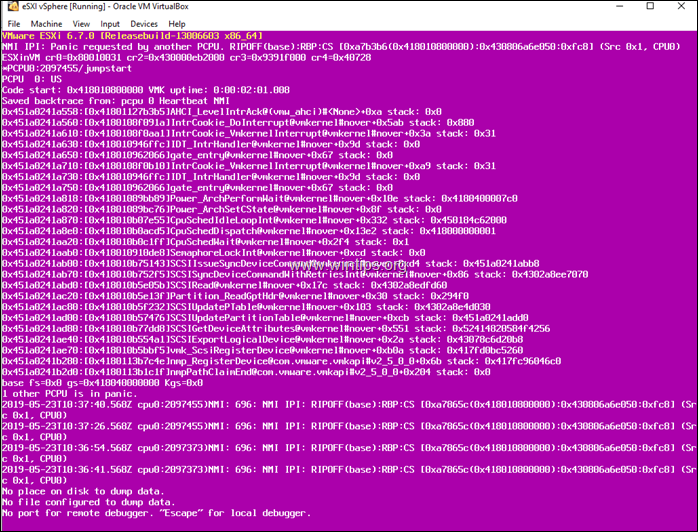
Kako riješiti VMWare ESXi PSOD pogrešku: NMI IPI: Panika zahtijeva drugi PCPU" prilikom instaliranja ESXi na VisrtualBox.
Metoda 1. Promijenite postavku VM čipseta na ICH9.
1. Otvorite postavke stroja ESXI VM.
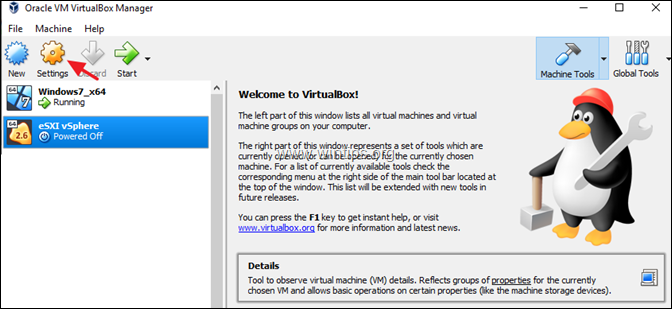
2. Odaberite Sustav s lijeve strane i na matična ploča opcije odaberite.
- čipset: ICH9
- Uređaj za pokazivanje: PS/2 miš
3. Kada završite, kliknite U REDU.
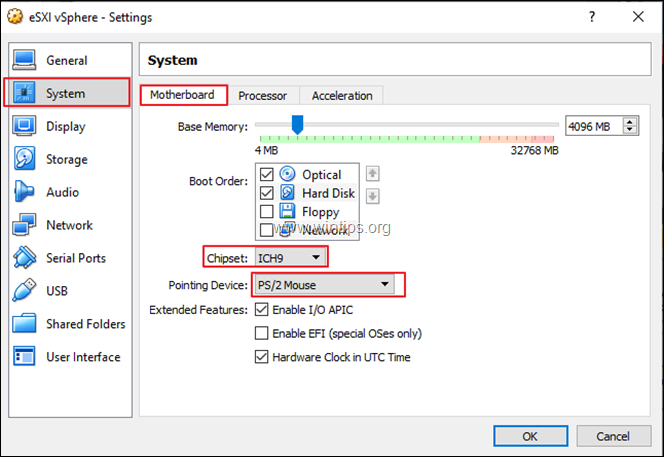
4. Pokrenite VM stroj i pokušajte instalirati ESXi. Ako dobijete istu PSOD pogrešku, primijenite upute u Metodi-2 u nastavku.
Metoda 2. Promijenite virtualni disk u IDE kontroler (umjesto SATA)
1. Otvorite postavke stroja ESXI VM.
![image_thumb[13][4] image_thumb[13][4]](/f/61bf8c04474a4e2b603f74bd7f989789.png)
2. Klik Skladištenje na lijevo.
3. Na IDE kontrolera, kliknite na Dodajte tvrdi disk simbol.
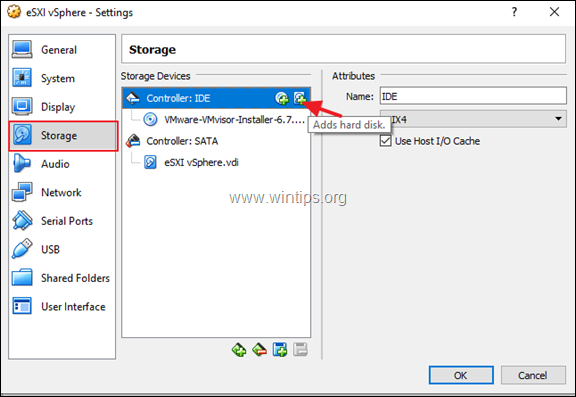
4. Klik Odaberite postojeći disk, a zatim odaberite i otvorena the ESXi virtualni disk (.VDI datoteka).
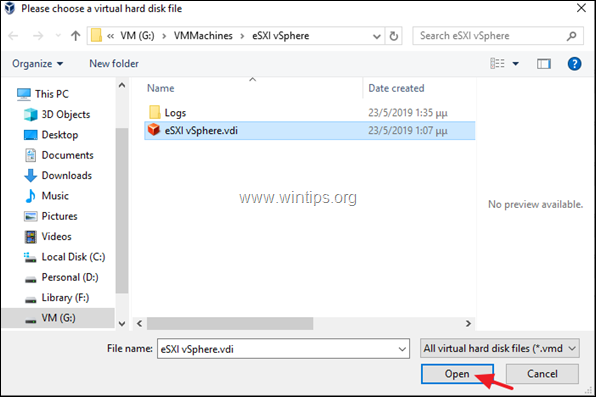
5. Zatim odaberite SATA kontroler i kliknite na Ukloniti dugme.
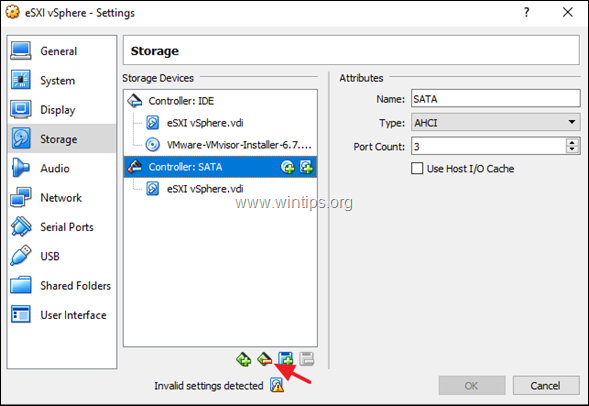
6. Klik u redu za zatvaranje postavki virtualnog stroja.
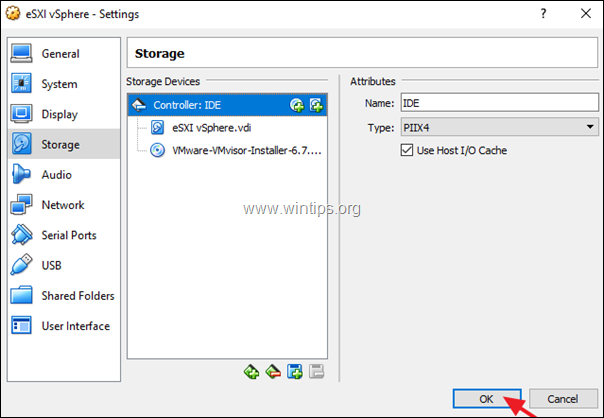
7. Na kraju kliknite Početak i nastavite s instalacijom ESXi vSphere Hypervisora na VM. *
* Bilješka: Ako instalacijski program VMware ESXi ponovno ne uspije, slijedite detaljne upute o tome kako konfigurirati VM stroj za ESXi iz ovog vodič.
![image_thumb[30] image_thumb[30]](/f/aca4486cadaa24e98a3ea6854a78836a.png)
To je to!
Javite mi je li vam ovaj vodič pomogao tako što ćete ostaviti komentar o svom iskustvu. Lajkajte i podijelite ovaj vodič kako biste pomogli drugima.